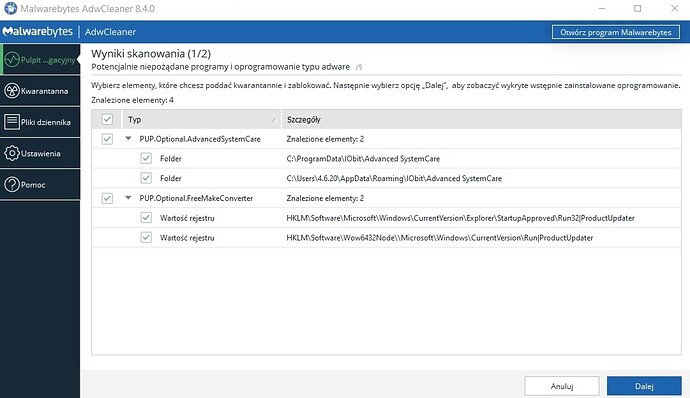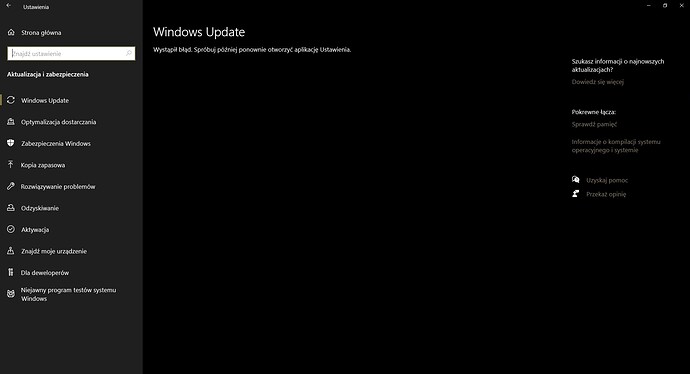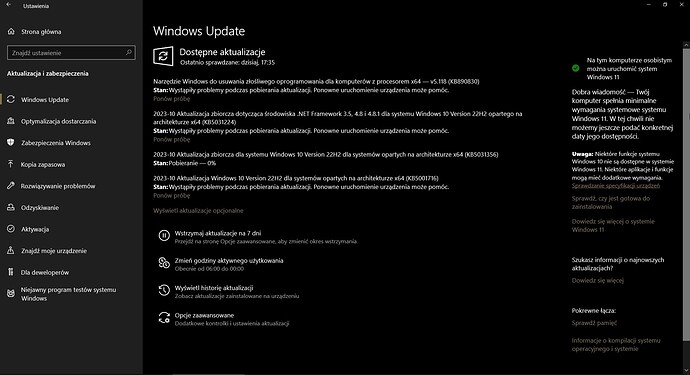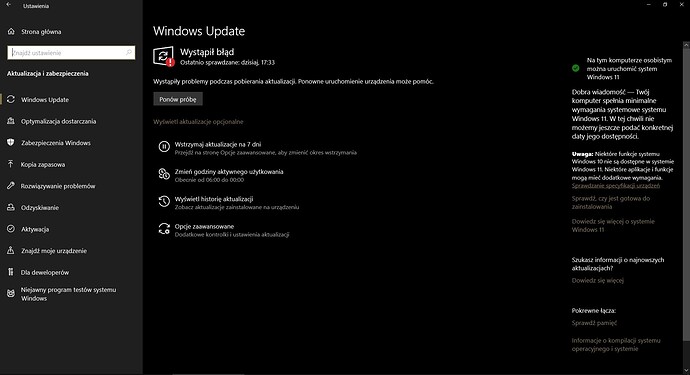OK, ale co teraz mam zrobić?
Witaj @Doob
Przejrzałem logi
Na początek zalecam sprawdzenie listy zainstalowanych programów i usunięcie nieużywanych
W autostarcie masz wiele wpisów, na ten moment nie umieszczę ich w skrypcie naprawczym, abyś mógł przejrzeć, które są niepotrzebne
Startup: C:\Users\4.6.20\AppData\Roaming\Microsoft\Windows\Start Menu\Programs\Startup\eM Client Pro.lnk [2020-06-05]
ShortcutTarget: eM Client Pro.lnk -> C:\Program Files (x86)\eM Client\MailClient.exe (eM Client s.r.o.) [Brak podpisu cyfrowego]
Startup: C:\Users\4.6.20\AppData\Roaming\Microsoft\Windows\Start Menu\Programs\Startup\GG Lite.lnk [2020-06-05]
ShortcutTarget: GG Lite.lnk -> C:\Program Files (x86)\GG Lite\GG Lite.exe (www.gglite.com) [Brak podpisu cyfrowego]
Startup: C:\Users\4.6.20\AppData\Roaming\Microsoft\Windows\Start Menu\Programs\Startup\Howard.lnk [2022-06-14]
ShortcutTarget: Howard.lnk -> C:\Users\4.6.20\AppData\Local\Howard\Howard.exe (the sz development) [Brak podpisu cyfrowego]
Startup: C:\Users\4.6.20\AppData\Roaming\Microsoft\Windows\Start Menu\Programs\Startup\MinimizeToTray 1.9.Exe — skrót .lnk [2020-06-08]
ShortcutTarget: MinimizeToTray 1.9.Exe — skrót .lnk -> C:\Users\4.6.20\Desktop\S\MinimizeToTray 1.9\MinimizeToTray 1.9.Exe () [Brak podpisu cyfrowego]
Startup: C:\Users\4.6.20\AppData\Roaming\Microsoft\Windows\Start Menu\Programs\Startup\PopTray.lnk [2020-06-05]
ShortcutTarget: PopTray.lnk -> C:\Program Files (x86)\PopTray\PopTray.exe (Renier Crause) [Brak podpisu cyfrowego]
Startup: C:\Users\4.6.20\AppData\Roaming\Microsoft\Windows\Start Menu\Programs\Startup\PopTrayU.lnk [2022-09-13]
ShortcutTarget: PopTrayU.lnk -> C:\Program Files (x86)\PopTrayU\PopTrayU.exe (Jessica Brown) [Brak podpisu cyfrowego]
Startup: C:\Users\4.6.20\AppData\Roaming\Microsoft\Windows\Start Menu\Programs\Startup\Signal 1.39.4.lnk [2021-01-13]
ShortcutTarget: Signal 1.39.4.lnk -> C:\Users\4.6.20\AppData\Local\Programs\signal-desktop\Signal.exe (Signal Messenger, LLC -> Signal Messenger, LLC)
Teraz plik naprawczy
- Pobierz ten plik i zapisz w katalogu z FRST, tzn. C:\Users\4.6.20\Desktop
fixlist.txt (4,7 KB)
„Plik naprawczy został utworzony tylko dla Ciebie, nie należy go stosować na innym komputerze” - Uruchom FRST i kliknij Napraw, program wyłączy niepotrzebne procesy, zrobi Punkt Przywracania i zacznie pracę.
- Po restarcie wklej plik wynikowy.
- Pobierz ADWCleaner
- Uruchom z Uprawnieniami Administratora, uruchom skanowanie.
Jeśli znajdzie linie z Preinstalled to odznacz, resztę oczyść - Wklej plik wynikowy.
Pozdrawiam serdecznie
Juliusz
Zrobię jak piszesz i dam znać.
Tak na szybko: To co mam zainstalowane używam, a autostart mam dokładnie posortowany.
Plik wynikowy po FRST:
Fixlog.txt (12,2 KB)
Wynik skanu z ADWCleaner:
(Problem jednak w tym że te dwa potencjalnie niepożądane elementy znam, sam instalowałem, więc ich nie ruszałem - mam na siłę je usunąć?)
Póki co komputer (Wyłączałem i włączałem go kilka razy) uruchamia się szybko z ikonami na dole, ale co do Windows Update to co prawda okno samo już nie znika ale:
Zrób jeszcze dwa skany
Pobierz i uruchom FSS , zaznacz wszystkie okienka (zaptaszkuj) i zrób skan.
Wstaw log do wglądu.
Przejrzę wynik, a w tym czasie zrób skanowanie MBAM
- Pobierz MalwareBytes MBAM 4
- Zamknij wszystkie aktywne programy i przeglądarki.
- Zainstaluj MBAM w wersji na Komputer Osobisty
- Pierwsze kroki - Wybierz wersję - darmowe Premium na 14 dni lub kontynuacja wersji podstawowej
- Wejdź w Ustawienia w Prawym górnym rogu
- Zakładka Bezpieczeństwo
- Wyłącz Autouruchamianie, jeśli nie zamierzasz zostawiać programu w systemie
- W Opcjach skanowania zaznacz trzy pierwsze z czterech dostępnych
- Skanuj w poszukiwaniu Rootkitów
- Skanuj archiwa
- Użyj sztucznej inteligencji …
- Wróć do Głównego Menu
- Rozpocznij skanowanie, po przeskanowaniu oczyść to co znajdzie, wklej plik wynikowy.
Zapisz plik w tym samym katalogu co poprzedni plik naprawczy
Uruchom FRST i kliknij Napraw
Po restarcie sprawdź, czy działa Windows Update
fixlist.txt (1,2 KB)
Zrób nowy skan FSS
Sprawdzę, czy wpisy coś zmieniły
Uruchom FRST z Uprawnieniami administratora
i w górne okienko wklej
wuauserv; usosvc;
I wybierz Szukaj w rejestrze
Wklej plik wynikowy
Dziękuję
Kolejny plik naprawczy, zrób jak poprzednio
Wpis doda brakujące wartości rejestru
fixlist.txt (7,9 KB)
Non-stop Dziękuję za pomoc.
Windows Update ruszył z tym że najpierw pojawiała się plansza:
a po tym po chwili:
…więc postanowiłem zrestartować komputer, ale po restarcie nadal to samo.
Plik wynikowy:
Fixlog.txt (8,4 KB)
Zrób skan FSS i wstaw log
Fixlog.txt (3,1 KB)
Przesyłam log ale wygląda na to że wszystko działa bo Update już pobiera aktualizacje. Gdyby coś znów nie zadziałało a aktualizacje nie przeszły - dam znać.
DZIĘKI WIELKIE!
Problemy rozwiązane.
PS: Jak się mogę odwdzięczyć? (Już bałem się formatu)
Jeśli System odzyskał sprawność, usuń pozostałe programy naprawcze stosując narzędzie KpRm
Uruchom i zaznacz opcje: Delete Tools, Registry Backup, Create Restore Point, Delete now.
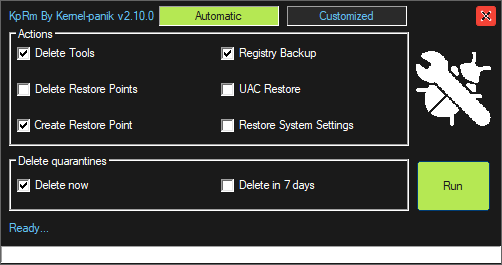
Kliknij Run.
W razie problemów z komputerem, pisz ![]()
Pozdrawiam serdecznie
Juliusz
Ten temat został automatycznie zamknięty 30 dni po ostatnim wpisie. Tworzenie nowych odpowiedzi nie jest już możliwe.